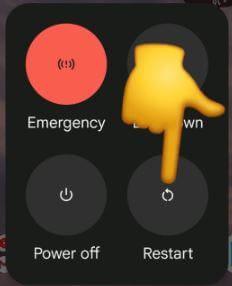¿Quieres obtener un error de dirección IP en los teléfonos Android? Este error ocurre cuando intentas conectarte a la red Wi-Fi de tu dispositivo. Cada enrutador asigna una dirección IP para conectar un dispositivo. Su dispositivo Pixel necesita esta dirección IP para conectarse a Wi-Fi. cuando miras capaz de conectar wifi mensaje en la pantalla, significa que la configuración de IP de su dispositivo Pixel falló. Cuando intenta conectarse a una red Wi-Fi y ve el error de obtener la dirección IP en su Pixel. Aplique los métodos mencionados a continuación para corregir el error de dirección IP en Google Pixel 6 Pro/Pixel 6/Pixel 5 XL/Pixel 5/Pixel 5a 5G/Pixel 4 XL/Pixel 4/Pixel 4a 5G (Android 12 Running) force.
Cómo obtener un error de dirección IP en píxeles (con Android 12)
Cuando enciende Wi-Fi, su dispositivo Android busca la conexión más cercana e intenta obtener una dirección IP para conectarse a la red. Pero a veces frente al Google Pixel conectado pero sin ningún problema de Internet también.
Reinicia tu píxel
Mantenga presionado el botón de encendido hasta que aparezca el menú de encendido y toque Empezar de nuevo para reiniciar tu Pixel. Ahora, intente conectarse a su red Wi-Fi.
Reinicie el enrutador y el módem
Desconecte el enrutador y el cable del módem durante 05 a 10 segundos del tomacorriente de pared. Vuelva a enchufar el cable de alimentación y enciéndalo. Espere hasta que las luces del módem y del enrutador estén encendidas. El problema está en el enrutador, el módem o la conexión a Internet si las luces no funcionan.
Eliminar red Wi-Fi conectada
Paso 1: Vamos Preparativos.
Paso 2: Toque en Redes e Internet.
Paso 3: Toque en Internet.
![]()
Paso 4: Toque en el Preparativos icono de engranaje de la red Wi-Fi conectada.

Paso 5: Toque en Me olvidé.
Ahora, reinicie su teléfono e intente iniciar sesión con la contraseña nuevamente.
Activar y desactivar el modo avión
![]()
Deslice hacia abajo el panel de notificaciones en la parte superior y tóquelo Método del avión. Espere hasta 05-10 segundos. Nuevamente, toque Modo avión para apagarlo. Ahora, intente conectar la red Wi-Fi a su Pixel.
Usar una dirección IP estática
Paso 1: Vamos Preparativos en tu píxel.
Paso 2: Toque en Redes e Internet.
Paso 3: Toque en Internet.
![]()
Paso 4: Toque en su Red Wi Fi.
![]()
Paso 5: Ingrese la contraseña y toque en Opciones avanzadas.
![]()
Paso 6: Toque en configuración de ip.
![]()
Paso 7: Toque en Estático.
![]()
Paso 8: Cambie el último dígito de su dirección IP y toque en Ahorrar.
Cambiar rango de frecuencia
Intente cambiar Wi-Fi de 2,4 GHz a 5 GHz y verifique para resolver el problema.
Lea también:
¿Fueron útiles los pasos anteriores para corregir la recepción de errores de dirección IP en Google Pixel y Pixel XL? ¿Conoces otros trucos para solucionar este problema? ¿Podría compartir con nosotros en el cuadro de comentarios a continuación? Manténgase en contacto con nosotros para conocer los últimos trucos de Google Pixel.
Sigue leyendo:
- Cómo resolver el problema de WiFi en Pixel 2 y Pixel 2 XL
- Cómo resolver el problema de WiFi en Google Pixel y Pixel XL
- WiFi está conectado pero sin acceso a Internet en el teléfono Android
- Cómo solucionar problemas de WiFi de Google Pixel XL
- Cómo arreglar Pixel 6 Pro no se conecta a WiFi
- Cómo resolver problemas de conexión WiFi en Google Pixel 4 y Pixel 4 XL
- Cómo arreglar Google Pixel 3 que no se conecta a WiFi
- Cómo solucionar un problema de red Samsung A50
- Cómo arreglar WiFi que no funciona en Samsung Galaxy A50
- Cómo resolver problemas de Wi-Fi en Android 8.1